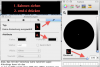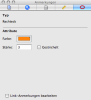Liebe Leute,
gelegentlich muss ich Teile von Bildern verpixeln - unlängst z.B. wie ich einer Bank Teile meiner (gescannten) Kontoauszüge als Einkommensnachweis schicken musste und dabei die nicht relevanten Teile unkenntlich gemacht habe.
Damals habe ich das mangels Kenntnis gangbarer Alternativ-Wege über mein Win-XP-Netbook mit Irfan-View gemacht. Das ging wunderbar, einfach, und für meinen Bedarf vollkommen ausreichend. Photoshop habe ich im Gegensatz zu hier oder hier nicht.
Web-basierte Bildbearbeitung möchte ich aus verschiedenen Gründen nicht.
Nun meine Frage an euch: gibt es ein Mac-Pendant zu Irfan-View wo man solche Sachen auch so schön locker vom Hocker machen kann?
LG, Behruz
P.S.: ich hab noch einen PPC-basierten iMac G5 unter 10.5.8!
gelegentlich muss ich Teile von Bildern verpixeln - unlängst z.B. wie ich einer Bank Teile meiner (gescannten) Kontoauszüge als Einkommensnachweis schicken musste und dabei die nicht relevanten Teile unkenntlich gemacht habe.
Damals habe ich das mangels Kenntnis gangbarer Alternativ-Wege über mein Win-XP-Netbook mit Irfan-View gemacht. Das ging wunderbar, einfach, und für meinen Bedarf vollkommen ausreichend. Photoshop habe ich im Gegensatz zu hier oder hier nicht.
Web-basierte Bildbearbeitung möchte ich aus verschiedenen Gründen nicht.
Nun meine Frage an euch: gibt es ein Mac-Pendant zu Irfan-View wo man solche Sachen auch so schön locker vom Hocker machen kann?
LG, Behruz
P.S.: ich hab noch einen PPC-basierten iMac G5 unter 10.5.8!
Zuletzt bearbeitet: